Page 1

LASERJET PRO CM1410
SERIE COLOR MFP
Guía de referencia rápida
Page 2
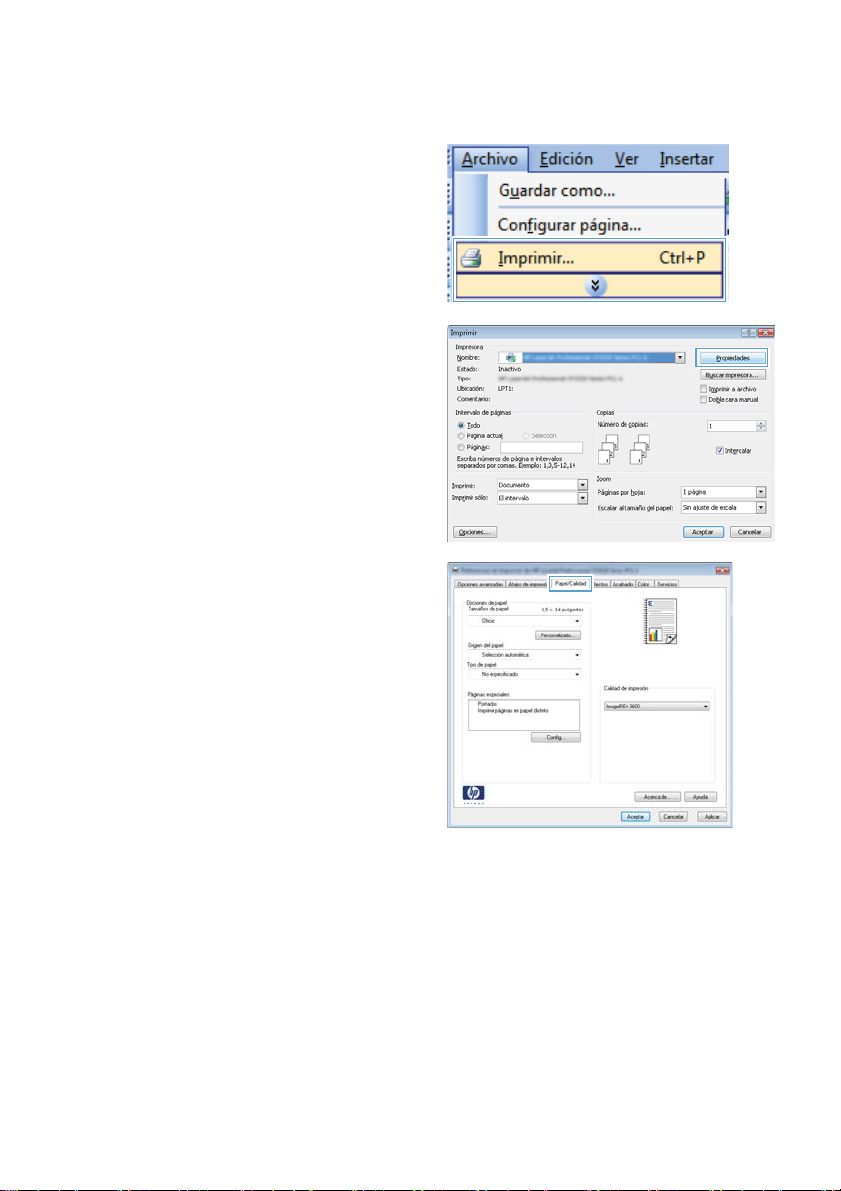
Imprimir en papel especial, etiquetas o transparencias
1. En el menú Archivo del programa de
software, haga clic en Imprimir.
2. Seleccione el producto y haga clic en el
botón Propiedades o Preferencias.
3. Haga clic en la ficha Papel/Calidad.
2 Guía de referencia rápida ESWW
Page 3
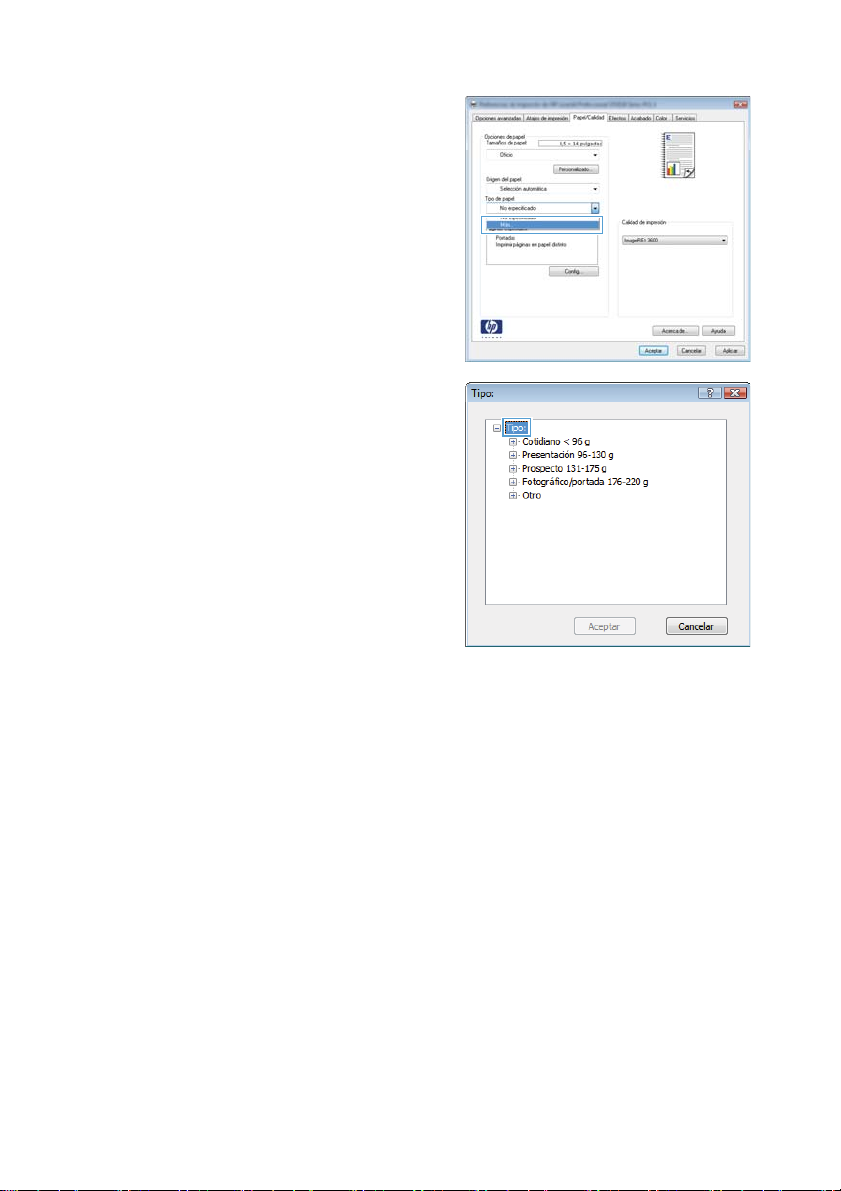
4. En la lista desplegable Tipo de papel,
haga clic en la opción Más....
5. Amplíe la lista de opciones Tipo:.
ESWW
Imprimir en papel especial, etiquetas o transparencias
3
Page 4
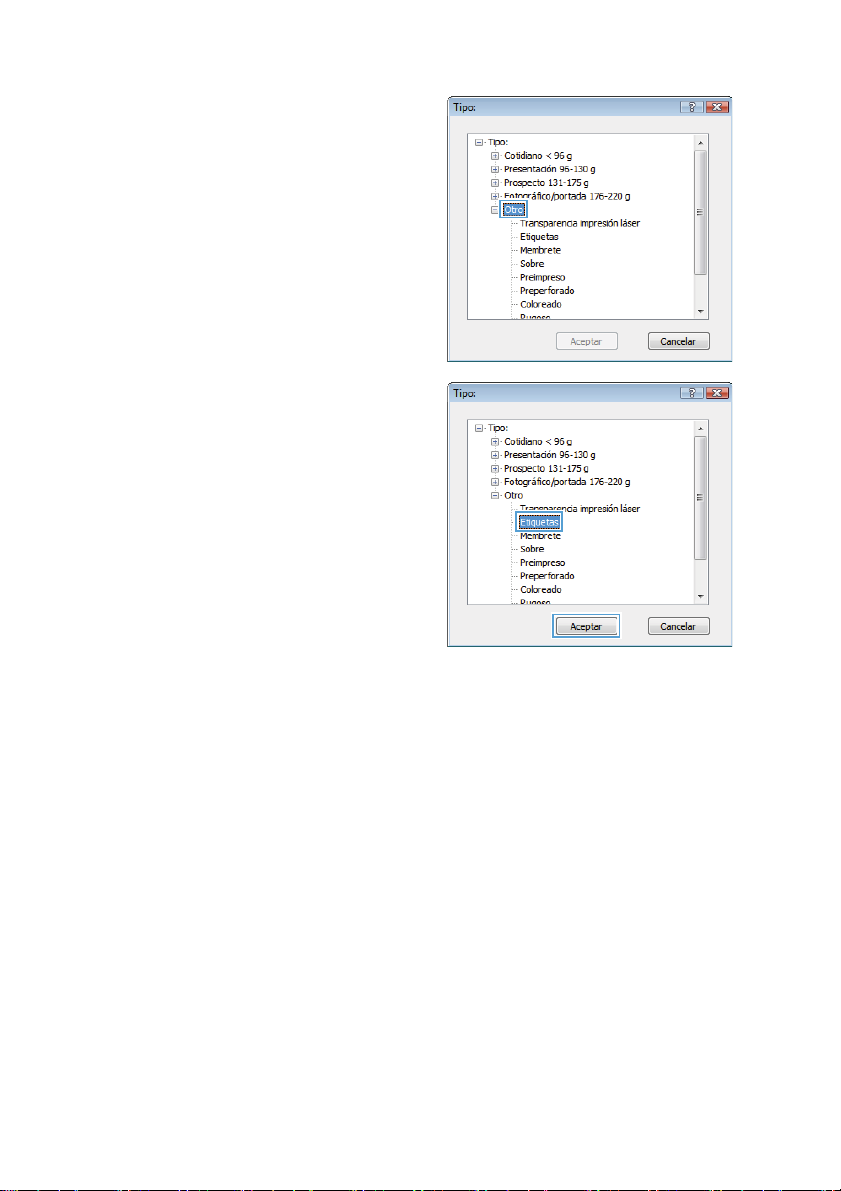
6. Amplíe la categoría de tipos de papel que
mejor describa su papel.
NOTA: Las etiquetas y las
transparencias se encuentran en la lista de
opciones Otro.
7. Seleccione la opción para el tipo de papel
que esté utilizando y haga clic en el botón
Aceptar.
4 Guía de referencia rápida ESWW
Page 5
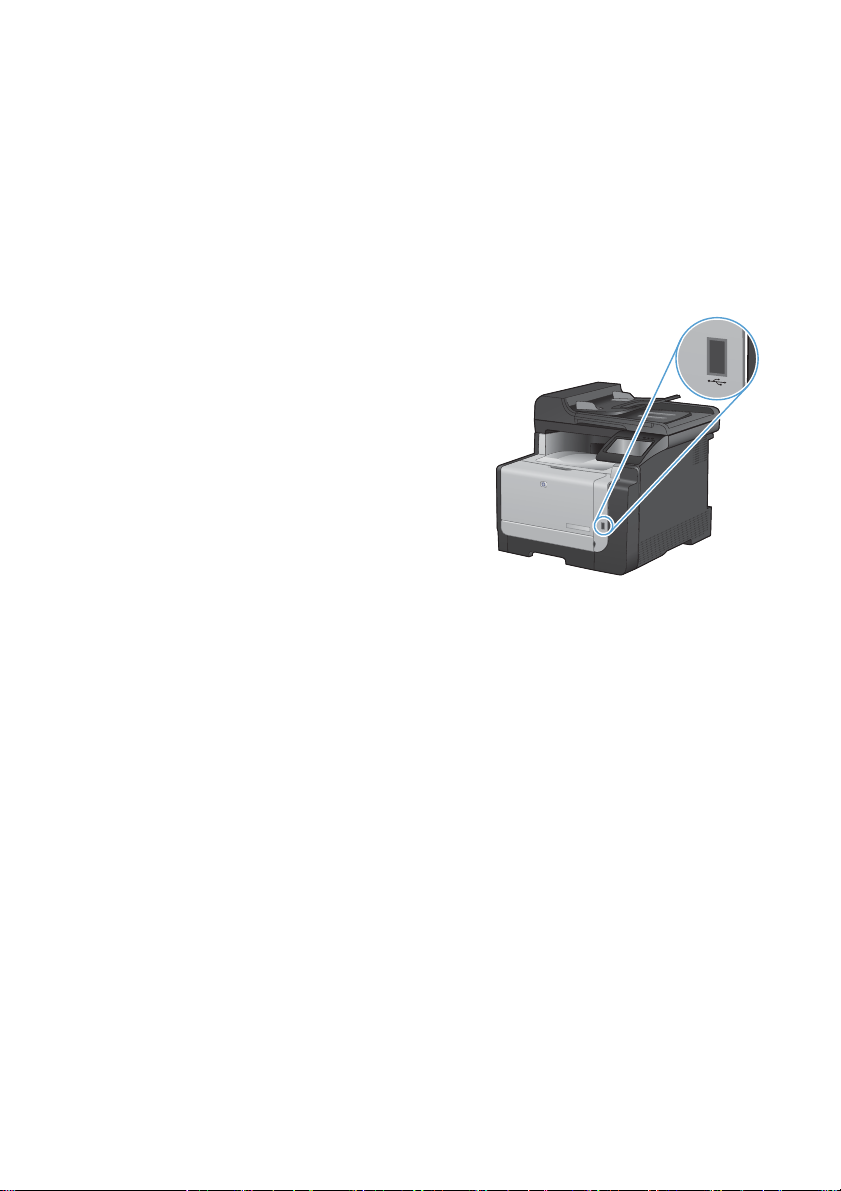
Impresión directa desde USB
Este producto incorpora la función de impresión directa desde una unidad flash USB, de forma que
puede imprimir archivos rápidamente sin necesidad de enviarlos desde un equipo. El producto admite
accesorios de almacenamiento USB estándar a través del puerto USB situado en la parte frontal del
producto. Puede imprimir los siguientes tipos de archivos:
.PDF
●
● .JPEG
1. Inserte la unidad USB en el puerto USB
situado en la parte frontal del producto.
2. Se abrirá el menú Unidad flash USB.
Toque los botones de flecha para
desplazarse por las opciones.
● Imp. documentos
● Ver e imprimir fotos
● Escan. a unidad USB
3. Para imprimir un documento, toque la
pantalla Imp. documentos y después toque
el nombre de la carpeta de la unidad USB
donde está almacenado el documento.
Cuando se abra la pantalla de resumen,
podrá tocarla para ajustar los valores.
Toque el botón Impresión para imprimir el
documento.
ESWW
Impresión directa desde USB
5
Page 6
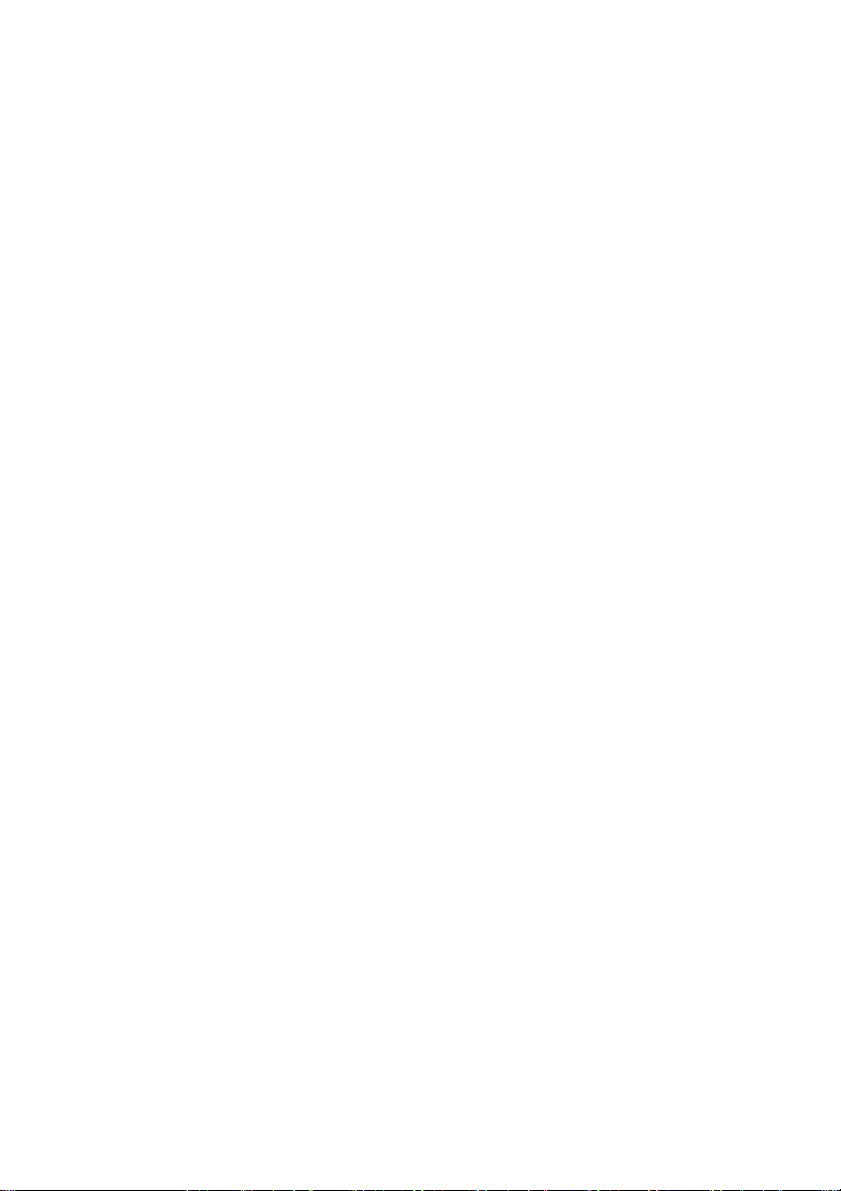
4. Para imprimir fotografías, toque la pantalla
Ver e imprimir fotos y después toque la
imagen de vista previa de cada fotografía
que desee imprimir. Toque el botón Hecho.
Cuando se abra la pantalla de resumen,
podrá tocarla para ajustar los valores.
Toque el botón Impresión para imprimir las
fotografías.
5. Retire el trabajo impreso de la bandeja de
salida y extraiga la unidad USB.
6 Guía de referencia rápida ESWW
Page 7

Impresión en ambas caras (dúplex) con Windows
1. En el menú Archivo del programa de
software, haga clic en Imprimir.
2. Seleccione el producto y haga clic en el
botón Propiedades o Preferencias.
3. Haga clic en la ficha Acabado.
ESWW
Impresión en ambas caras (dúplex) con Windows
7
Page 8

4. Seleccione la casilla de verificación
Imprimir en ambas caras
(manualmente). Haga clic en el botón
Aceptar para imprimir la primera cara del
trabajo.
5. Retire la pila impresa de la bandeja de
salida y, sin cambiar la orientación,
colóquela en la bandeja 1 con la cara
impresa hacia abajo.
6. En el panel de control, toque el botón
Aceptar para imprimir la segunda cara del
trabajo.
8 Guía de referencia rápida ESWW
Page 9

Copia de tarjetas de identificación
Utilice la función Copia de Id. para copiar las dos caras de una tarjeta de identificación u otros
documentos de tamaño reducido en la misma cara de una hoja de papel. El producto le pedirá que
copie la primera cara y que después coloque la segunda cara en un área diferente del cristal del
escáner para copiarla. El producto imprime ambas imágenes simultáneamente.
1. Cargue el documento en el cristal del
escáner.
2. En la pantalla de inicio, toque el botón
Copia.
3. Toque el botón Copia de Id..
4. Toque el botón Negro o Color para iniciar
la copia.
5. El producto le pedirá que coloque la
siguiente página en un área diferente del
cristal del escáner.
6. Toque el botón Aceptar si tiene más
páginas que copiar, o toque el botón
Hecho si es la última página.
7. El producto copiará todas las páginas en
una cara del papel.
ESWW
Copia de tarjetas de identificación
9
Page 10

Cambio de la calidad de la copia
Dispone de los siguientes valores de calidad de la copia:
Sel. autom.: Utilice este ajuste cuando la calidad de la copia no sea importante. Ésta es la
●
configuración predeterminada.
Mezclado: Utilice este ajuste para documentos que contengan una mezcla de texto y gráficos.
●
Texto: Utilice este ajuste para los documentos que contengan texto principalmente.
●
● Imagen: Utilice este ajuste para documentos que contengan principalmente gráficos.
1. Cargue el documento en el cristal del
escáner o en el alimentador de
documentos.
2. En la pantalla de inicio, toque el botón
Copia.
3. Toque el botón Configuración... y
desplácese para tocar el botón Optimizar.
Toque los botones de flecha para
desplazarse por las opciones y después
toque en una opción para seleccionarla.
4. Toque el botón Negro o Color para iniciar
la copia.
10 Guía de referencia rápida ESWW
Page 11

Creación y edición de entradas de marcado rápido
1. En la pantalla de inicio, toque el botón Fax.
2. Toque el botón Menú Fax.
3. Toque el botón Config. agenda.
4. Toque el botón Conf. individual.
5. Toque un número de la lista que esté sin
asignar.
6. Utilice el teclado para introducir un nombre
para la entrada y después toque el botón
Aceptar.
7. Utilice el teclado para introducir el número
de fax de la entrada y después toque el
botón Aceptar.
ESWW
Creación y edición de entradas de marcado rápido
11
Page 12

Programación de un fax para que se envíe más tarde
Utilice el panel de control del producto para programar un fax con el fin de que se envíe
automáticamente en un momento posterior a una o varias personas. Cuando finaliza este
procedimiento, el producto escanea el documento en memoria y, posteriormente, vuelve al estado
Preparado.
NOTA: Si el producto no puede transmitir el fax a la hora programada, dicha información se indica en
el informe de errores del fax (si está activada esta opción) o se registra en el registro de actividades del
fax. La transmisión podría detenerse porque no se responda a la llamada de envío de fax o porque una
señal de línea ocupada detenga los intentos de rellamada.
Si se ha programado el envío de un fax en un momento posterior pero es necesario actualizarlo, envíe
la información adicional como otro trabajo. Todos los faxes que estén programados para enviarse al
mismo número de fax a la misma hora se entregan como faxes individuales.
1. Cargue el documento en el alimentador de
documentos.
2. En la pantalla de inicio, toque el botón Fax.
3. Toque el botón Menú Fax.
4. Toque el botón Opciones de envío.
5. Toque el botón Enviar fax luego.
6. Utilice el teclado para introducir la hora del
día a la que desea enviar el fax. Toque el
botón Aceptar.
7. Utilice el teclado para introducir la fecha en
la que desea enviar el fax. Toque el botón
Aceptar.
8. Utilice el teclado para introducir el número
de fax. Toque el botón Aceptar. El
producto escanea el documento y guarda
el archivo en la memoria hasta que llegue
el momento de enviarlo.
12 Guía de referencia rápida ESWW
Page 13

Eliminar faxes de la memoria
Utilice este procedimiento sólo si le preocupa que alguien haya obtenido acceso al producto y haya
intentado volver a imprimir los faxes de la memoria.
PRECAUCIÓN: Además de borrar la memoria de reimpresión, este procedimiento borra cualquier fax
que se esté enviando en ese momento, los faxes sin enviar pendientes de remarcado, los faxes
programados para enviarse en un momento posterior y los faxes que no se han impreso o reenviado.
1. En la pantalla de inicio, toque el botón
Configurar
2. Toque el menú Servicio.
3. Toque el menú Servicio de fax.
4. Toque el botón Borrar faxes guard..
.
ESWW
Eliminar faxes de la memoria
13
Page 14

Escaneado mediante el software HP Scan (Windows)
1. Haga doble clic en el icono de HP Scan del escritorio del equipo.
2. Seleccione un acceso directo de escaneado y cambie los ajustes si es necesario.
3. Haga clic en Escanear.
NOTA: Haga clic en Configuración avanzada para obtener acceso a más opciones.
Haga clic en Crear nuevo atajo para crear un conjunto de ajustes personalizado y guardarlo en la lista
de accesos directos.
14 Guía de referencia rápida ESWW
Page 15

Cambio del tema de color para un trabajo de impresión
1. En el menú Archivo del programa de
software, haga clic en Imprimir.
2. Seleccione Propiedades o Preferencias.
3. Haga clic en la ficha Color.
4. Seleccione un tema de color de la lista
desplegable Temas de color.
● Predeterminado (sRGB): este tema
configura el producto para imprimir
los datos RGB en modo de
dispositivo sin tratamiento. Cuando
utilice este tema, gestione el color en
el programa de software o en el
sistema operativo para un
procesamiento correcto.
Intenso: el producto aumenta la
●
saturación del color en los tonos
medios. Utilice este tema cuando
imprima gráficos comerciales.
Fotografía: el producto interpreta el
●
color RGB como si se imprimiera una
fotografía en un mini-laboratorio
digital. El producto reproduce colores
con más profundidad y saturación, a
diferencia de lo que ocurre con el
tema Predeterminado (sRBG). Utilice
este tema cuando imprima
fotografías.
● Fotografía (Adobe RGB 1998):
utilice este tema para la impresión de
fotografías digitales que utilizan el
entorno de color AdobeRGB en lugar
de sRGB. Desactive la administración
del color en el programa de software
cuando utilice este tema.
● Ninguno: no se utiliza ningún tema
de color.
ESWW
Cambio del tema de color para un trabajo de impresión
15
Page 16

Búsqueda de suciedad y manchas en el cristal del escáner
Al cabo de un tiempo, pueden acumularse motas de polvo o restos en el cristal del escáner y la
superficie de plástico blanca, lo que perjudicaría el rendimiento. Siga este proceso para limpiar el cristal
del escáner y la superficie de plástico blanca.
1. Utilice el interruptor de encendido para
apagar el producto y desenchufe el cable
de alimentación de la toma.
2. Abra la tapa del escáner.
3. Limpie el cristal del escáner y la superficie
de plástico blanca con un paño suave o
una esponja ligeramente humedecida con
un producto limpiacristales no abrasivo.
PRECAUCIÓN: No utilice abrasivos,
acetona, benceno, amoníaco, alcohol
etílico ni tetracloruro de carbono en
ninguna parte del producto, ya que pueden
dañarlo. No derrame líquidos directamente
sobre el cristal o la placa. Se pueden filtrar
y dañar el producto.
4. Seque el cristal y el plástico blanco con
una esponja de celulosa o gamuza para
evitar dejar pelusa.
5. Enchufe el producto y utilice el interruptor
de encendido para encender el producto.
16 Guía de referencia rápida ESWW
Page 17

Limpieza de la ruta del papel desde el panel de control del producto
1. En la pantalla de inicio, toque el botón
Configurar
2. Toque el menú Servicio.
3. Toque el botón Página de limpieza.
4. Cargue papel normal o A4 cuando así se
le solicite.
5. Toque el botón Aceptar para iniciar el
proceso de limpieza.
La página pasa lentamente por el
alimentador del producto. Deseche la
página cuando finalice el proceso.
.
ESWW
Limpieza de la ruta del papel desde el panel de control del producto
17
Page 18

18 Guía de referencia rápida ESWW
Page 19

Page 20

© 2010 Hewlett-Packard Development Company, L.P.
www.hp.com
Edition 1, 9/2010
Referencia: CE861-90947
Windows® es una marca comercial registrada en EE.UU. de Microsoft Corporation.
Prohibida la reproducción, adaptación o traducción sin autorización previa y por
escrito, salvo lo permitido por las leyes de propiedad intelectual (copyright).
La información contenida en este documento está sujeta a cambios sin previo aviso.
Las únicas garantías de los productos y servicios HP se detallan en las declaraciones
de garantía expresas que acompañan a dichos productos y servicios. Ninguna
información contenida en este documento debe considerarse como una garantía
adicional. HP no será responsable de los errores u omisiones técnicos o editoriales
contenidos en este documento.
*CE861-90947*
*CE861-90947*
CE861-90947
